
S Windows 10’s Anniversary Update „Microsoft umožňuje vývojářům převádět tradiční desktopové aplikace Windows na aplikace Universal Windows Platform (UWP). Ale s jakoukoli aplikací to může udělat kdokoli - nejen vývojáři.
S převodníkem Windows 10 mu stačí dát soubor .msi nebo .exe a vyplivne balíček .appx. Tuto aplikaci pak můžete načíst na svém vlastním počítači, nebo - pokud jste vývojář aplikace - můžete odeslat výslednou aplikaci UWP do Windows Store. Tato funkce dorazí pro všechny s výroční aktualizací systému Windows 10, přináší do Windows Store mnoho „starších“ aplikací .
Proč byste to chtěli udělat
PŘÍBUZNÝ: Co je nového ve výroční aktualizaci Windows 10
Tato funkce je konečným výsledkem projektu Microsoft Centennial, který je navržen tak, aby přinesl tyto „starší“ desktopové aplikace Windows a Windows 32 do Windows Store a na novou univerzální platformu Windows.
Možná se divíte, proč by někdo chtěl převést desktopovou aplikaci na novou aplikaci UWP. Za prvé, ve Windows Store jsou povoleny pouze aplikace UWP. To umožňuje vývojářům sledovat jejich aplikace mnohem více, nemluvě o instalaci jediným kliknutím, snadném nákupu a automatických aktualizacích.
Nová aplikační platforma UWP společnosti Microsoft je izolovaná, ale aplikace pro stolní počítače, které převádíte, nejsou. Tyto aplikace budou mít úplný přístup k vašemu systému, stejně jako tradiční aplikace pro stolní počítače. Tak jako Dokumentace společnosti Microsoft říká: „Jako aplikace UWP je vaše aplikace schopna dělat věci, které by mohla dělat jako klasická aplikace pro stolní počítače. Interaguje s virtualizovaným pohledem na registr a souborový systém, který je k nerozeznání od skutečného registru a souborového systému. “
Omezení
PŘÍBUZNÝ: Jak se stát Windows Insider a otestovat nové funkce systému Windows 10
Zde jsou některá důležitá omezení. Nejprve to můžete udělat pouze v aktualizaci Windows 10 Anniversary Update. Prozatím to bude fungovat s Windows 10 Insider Preview stavět 14316 a vyšší, takže se budete muset připojit k programu Windows Insider a použijte sestavení Insider Preview pro Windows 10 .
Tato funkce také vyžaduje vydání Professional nebo Enterprise systému Windows 10. Uživatelé Windows 10 Home nebudou moci používat nástroj pro převádění aplikací pro stolní počítače. Od sestavení 14316 fungovalo pouze na Windows 10 Enterprise, ale přichází podpora pro Windows 10 Professional. V současné době lze tento nástroj použít pouze v 64bitových verzích systému Windows a výsledný balíček AppX lze nainstalovat pouze v 64bitových verzích systému Windows. To se v budoucích insiderech Windows 10 změní.
Výsledné aplikace jsou určeny pro počítače s Windows 10. Nebudou fungovat na smartphonech s Windows 10 Mobile, Xbox One, HoloLens, Surface Hub a dalších platformách Windows 10, na kterých běží aplikace UWP. Pokud jste však vývojář, Microsoft nabízí cestu k získání vaší desktopové aplikace do multiplatformní aplikace UWP: „Pokud se rozhodnete přesunout všechny funkce vaší aplikace z oddílu s plnou důvěryhodností aplikace a do oddíl kontejneru aplikace, bude se vaše aplikace moci spustit na jakémkoli zařízení s Windows 10. “
Některé typy chování aplikací však nejsou podporovány. Aplikace nemůže vyžadovat, aby byla spuštěna jako administrátor nebo používat jiné typy nízkoúrovňového přístupu do systému. Společnost Microsoft poskytuje seznam chování, které není povoleno .
Jak nastavit převaděč aplikací pro stolní počítače
Za předpokladu, že používáte dostatečně nové sestavení Windows 10 Insider Preview, můžete si stáhnout a nainstalovat Převaděč aplikací pro stolní počítače z webu pro vývojáře společnosti Microsoft. Stáhněte si soubory DesktopAppConverter.zip a BaseImage-14316.wim. Extrahujte stažený soubor DesktopAppConverter.zip do složky v počítači a umístěte soubor BaseImage do stejného adresáře. (Pokud je k dispozici nová verze Windows 10, měl by se zobrazit nový soubor BaseImage. Budete muset použít soubor BaseImage se stejným číslem verze jako vaše nainstalovaná verze Windows 10.)
Budete si také muset stáhnout a nainstalovat Windows 10 SDK .
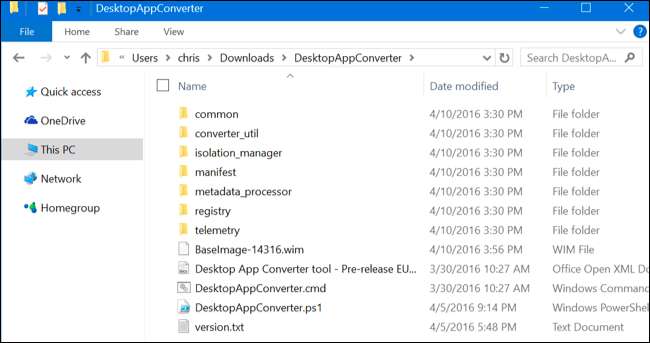
Dále otevřete okno PowerShell jako správce. Chcete-li tak učinit, otevřete nabídku Start, vyhledejte „PowerShell“, klikněte pravým tlačítkem na jeho zástupce a vyberte „Spustit jako správce“.
Spuštěním následujícího příkazu můžete změnit zásady provádění prostředí PowerShell. Souhlasíte se změnou zadáním
Y
později.
Set-ExecutionPolicy bypass
Spusťte níže uvedený příkaz a nahraďte jej
C: \ Users \ NAME \ Downloads \ DesktopAppConvertor
s cestou k adresáři v počítači:
cd -cesta C: \ Users \ NAME \ Downloads \ DesktopAppConvertor
Nastavením převaděče aplikací pro stolní počítače spustíte následující příkaz:
. \ DesktopAppConverter.ps1 - Nastavení -BaseImage. \ BaseImage-14316.wim
Pokud se zobrazí výzva k restartování počítače při spuštění některého z těchto příkazů, restartujte počítač a poté příkaz spusťte znovu.
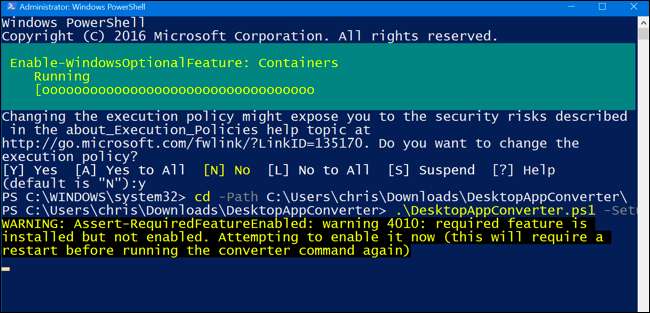
Jak převést desktopovou aplikaci
Nyní můžete spustit
DesktopAppConverter.ps 1
skript z okna správce PowerShell pro převod desktopové aplikace na aplikaci UWP v jediném příkazu. K tomu budete potřebovat instalační program aplikace. Jako příklad zde použijeme VLC.
Chcete-li zobrazit podrobný seznam možností, můžete kdykoli spustit následující příkaz:
get-help. \ DesktopAppConverter.ps1 - podrobně
Tady je příkaz, který můžete použít a upravit pro svou aplikaci:
. \ DesktopAppConverter.ps1 - ExpandedBaseImage C: \ ProgramData \ Microsoft \ Windows \ Images \ BaseImage-14316 –Installer C: \ Installer \ MyApp.exe -InstallerArguments "/ S" - Cíl C: \ Output \ MyApp -PackageName "MyApp" -Publisher "CN = <publisher_name>" -Verze 0.0.0.1 -MakeAppx -Verbose
Budete muset upravit příkaz tak, aby přidal vaše vlastní jméno vydavatele, verzi, název balíčku a nasměrovat jej na instalační soubor a cílový adresář, který upřednostňujete. The
-InstallerArguments "/ S"
možnost zde prochází
/S
přepnout na instalační program, díky kterému se mnoho instalačních programů aplikace instaluje tiše bez jakéhokoli vstupu uživatele. Aplikace musí být instalovatelné bez jakéhokoli vstupu uživatele, jinak je nelze převést.
Instalační program aplikace by měl být ve vlastním adresáři bez dalších souborů, protože soubory ve stejném adresáři jako instalační program budou zkopírovány do výsledného balíčku .appx.
Například zde používáme VLC, takže zde je příkaz, který použijeme:
. \ DesktopAppConverter.ps1 - ExpandedBaseImage C: \ ProgramData \ Microsoft \ Windows \ Images \ BaseImage-14316 –Installer C: \ Users \ chris \ Downloads \ vlc \ vlc-2.2.2-win32.exe -InstallerArguments "/ S" - cíl C: \ Output \ VLC -PackageName "VLC" -Publisher "CN = VideoLAN" -Verze 0.2.2.2 -MakeAppx -Verbose

Tento nástroj vám poskytne balíček .appx, což je verze aplikace UWP.
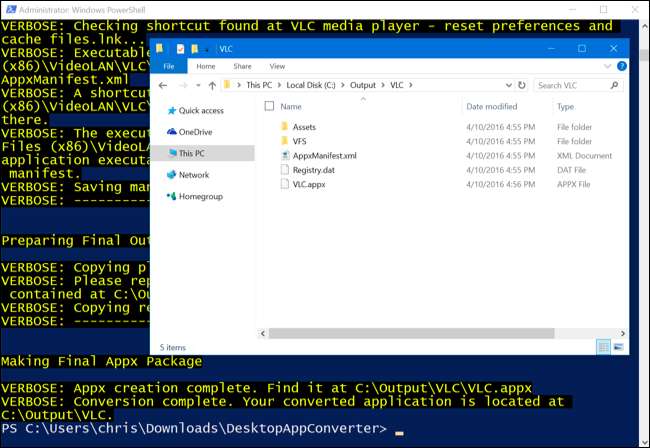
Jak nainstalovat aplikaci bez jejího přihlášení
Před instalací je obvykle nutné podepsat aplikace s platným podpisem. Společnost Microsoft doporučuje vytvořit certifikát podepsaný svým držitelem a aplikaci podepsat pomocí certifikátu v počítači. Chcete-li, můžete to provést podle níže uvedených pokynů.
Pokud si však chcete aplikaci nainstalovat pouze na svůj vlastní počítač, můžete to udělat sami rychleji, aniž byste se museli zabývat podpisy. Windows 10 vám umožňuje instalovat aplikace bez jejich podepisování, pokud instalujete „rozbalenou“ aplikaci z adresáře.
Chcete-li to provést, otevřete okno PowerShell jako správce a spusťte následující příkaz:
Add-AppxPackage -Path C: \ Path \ to \ AppxManifest.xml - Registrace
Soubor AppxManifest.xml najdete vedle souboru Application.appx ve vámi zadaném výstupním adresáři.
Nyní můžete aplikaci spustit z nabídky Start. Bude to „aplikace pro Windows“ namísto „Desktopové aplikace“, ale jinak bude vypadat a fungovat jako normální desktopová aplikace.

Jak podepsat a nainstalovat aplikaci
Pokud jste si aplikaci již nainstalovali, nemusíte tyto pokyny dodržovat. To je těžší cesta.
Balíček .appx můžete normálně nainstalovat, pouze pokud má platný podpis. Společnost Microsoft doporučuje použít aplikaci signtool.exe, která je součástí sady Windows 10 SDK, k vytvoření certifikátu s vlastním podpisem, který vám umožní nainstalovat a otestovat aplikaci na vašem vlastním počítači.
Stačí otevřít okno příkazového řádku jako správce a spustit následující příkazy, abyste vytvořili certifikát podepsaný svým držitelem a podepsali s ním balíček .appx:
cd "C: \ Program Files (x86) \ Windows Kits \ 10 \ bin \ x64"
MakeCert.exe -r -h 0 -n "CN=Publisher" -eku 1.3.6.1.5.5.7.3.3 -pe -sv my.pvk my.cer
pvk2pfx.exe -pvk my.pvk -spc my.cer -pfx my.pfx
signtool.exe sign -f my.pfx -fd SHA256 -v C: \ Cesta \ k \ application.appx
Upozorňujeme, že zadaný vydavatel - to je
„CN = vydavatel“
–Musí odpovídat vydavateli, kterého jste zadali dříve při vytváření souboru AppX. Takže pokračováním výše uvedeného příkladu VLC budeme muset použít
„CN = VideoLAN“
.
Zobrazí se výzva k zadání hesla. Heslo můžete nechat prázdné.
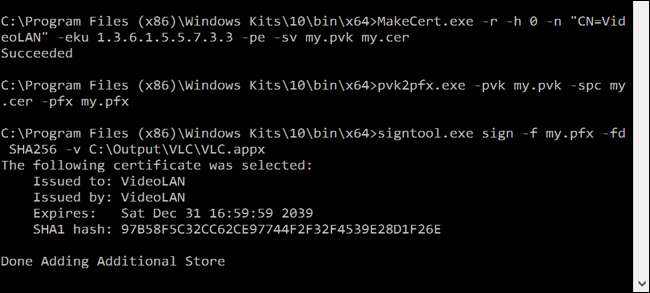
Nyní můžete nainstalovat balíček .appx v okně PowerShell (správce) pomocí příkazu Add-AppxPackage:
Add-AppxPackage C: \ Path \ to \ application.appx
Tuto funkci může použít kdokoli, ale pouze vývojáři - a možná i někteří správci systému - budou chtít jít touto cestou. Tento proces je naštěstí pro vývojáře extrémně snadný.







